Esqueceu a Senha do Windows 11? Aprenda a Recuperar o Acesso ao Seu Notebook!
- Início
- Suporte
- Dicas de Resgate do Sistema
- Esqueceu a Senha do Windows 11? Aprenda a Recuperar o Acesso ao Seu Notebook!

Resumo
Esqueceu a senha do seu notebook? Calma, a gente te ajuda! Neste guia prático, você vai descobrir as melhores formas de recuperar o acesso ao Windows 11, seja com a redefinição online, ferramentas de recuperação ou soluções manuais. Aprenda a desbloquear seu notebook sem perder seus arquivos. Siga com a leitura e resolva isso agora mesmo!
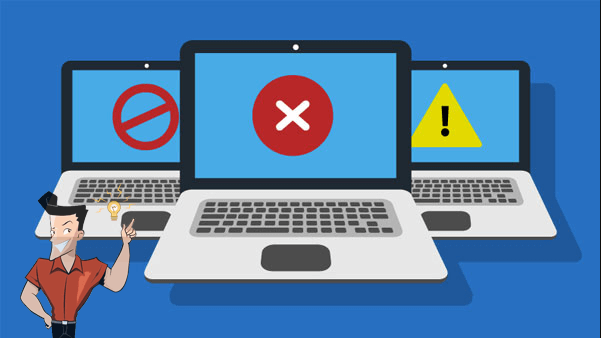
🔐 Esqueceu a Senha
Se sua conta estiver vinculada à Microsoft, você pode redefinir a senha online. (Ver este método)
[ Sem pré-requisitos ] Você também pode usar uma ferramenta de redefinição de senha de terceiros (ex: Renee PassNow) para redefinir a senha do Windows 11. (Ver este método)
[ Sem pré-requisitos ] Use uma ferramenta de quebra de senha (ex: Ophcrack) para recuperar a senha original do Windows 11. (Ver este método)
Usuários avançados também podem usar o Disco de Instalação do Windows com o Prompt de Comando para contornar e redefinir o login gratuitamente. (Ver este método)
💻 Novo Usuário ou Notebook de Segunda Mão
Se você precisa recuperar a senha original, tente o Ophcrack. (Ver este método)
Alternativamente, o Renee PassNow pode ser usado para criar uma nova conta de administrador se a original não puder ser recuperada. (Ver este método)
⚙️ Problema Técnico
🚨 Acesso Urgente Necessário
[ Sem pré-requisitos ] Para uma recuperação rápida, tente uma ferramenta de redefinição de senha como o Renee PassNow. (Ver este método)
Você também pode redefinir online se a conta estiver vinculada à Microsoft e você tiver acesso ao endereço de e-mail.
Precisa apenas pegar seus arquivos sem alterar o sistema? Experimente o recurso Transferência de Dados do Renee PassNow para fazer backup de seus arquivos do sistema bloqueado e, em seguida, prossiga com uma reinstalação limpa. (Ver este método)

Redefinir a senha de Windows pode redefinir ou remover a senha com três passos.
Arquivos de resgate pode restaurar os arquivos sem executar sistema Windows.
Transmissão rápida pode transferir os arquivos sem executar sistema Windows.
Falha de reparar inicialização de Windows pode reparar vários problemas de falha de inicialização de Windows.
Compatibilidade Perfeitamente compatível com Windows 11 / 10 / 8 / 8.1 / 7 / XP / Vista. UEFI boot.
Redefinir a senha de Windows redefinir ou remover a senha com três passos.
Arquivos de resgate pode restaurar os arquivos sem executar sistema Windows.
Compatibilidade Windows 11 / 10 / 8 / 8.1 / 7 / XP / Vista. UEFI.


| DELL | Pressione F12 repetidamente antes que o logo da Dell apareça. |
|---|---|
HP | Pressione F9 várias vezes quando o logo da HP aparecer. |
| ASRock | DEL ou F2 |
|---|---|
ASUS | DEL ou F2 (PCs/Placas-mãe) |
Acer | DEL ou F2 |
Dell | F12 ou F2 |
ECS | DEL |
Gigabyte / Aorus | DEL ou F2 |
Lenovo (Laptops de Consumo) | F2 ou Fn + F2 |
Lenovo (Desktops) | F1 |
Lenovo (ThinkPads) | Enter e depois F1 |
MSI | DEL |
Tablets Microsoft Surface | Pressione e segure Ligar + Aumentar Volume |
Origin PC | F2 |
Samsung | F2 |
Toshiba | F2 |
Zotac | DEL |
HP | Esc, depois F9 para o Menu de Inicialização ou F10 para a Ordem de Inicialização |
INTEL | F10 |



Passos:

Redefinir a senha de Windows pode redefinir ou remover a senha com três passos.
Arquivos de resgate pode restaurar os arquivos sem executar sistema Windows.
Transmissão rápida pode transferir os arquivos sem executar sistema Windows.
Falha de reparar inicialização de Windows pode reparar vários problemas de falha de inicialização de Windows.
Compatibilidade Perfeitamente compatível com Windows 11 / 10 / 8 / 8.1 / 7 / XP / Vista. UEFI boot.
Redefinir a senha de Windows redefinir ou remover a senha com três passos.
Arquivos de resgate pode restaurar os arquivos sem executar sistema Windows.
Compatibilidade Windows 11 / 10 / 8 / 8.1 / 7 / XP / Vista. UEFI.
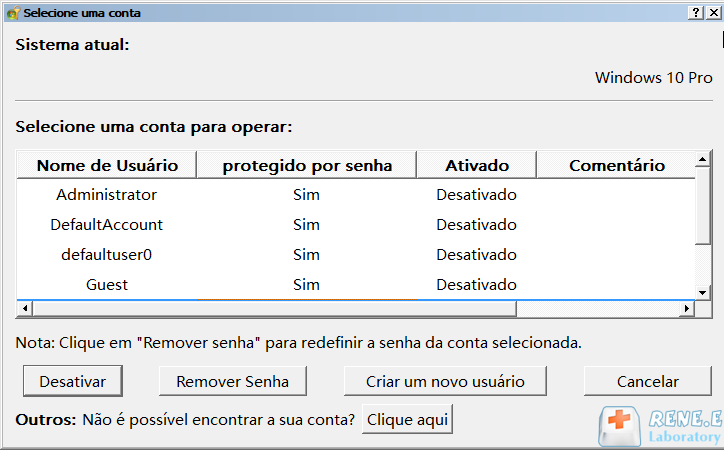
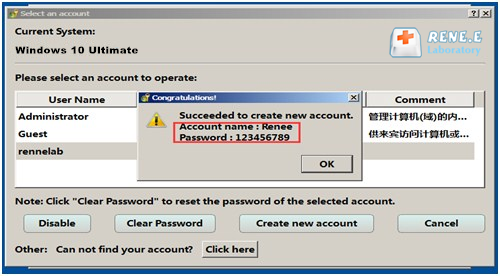
Passos:
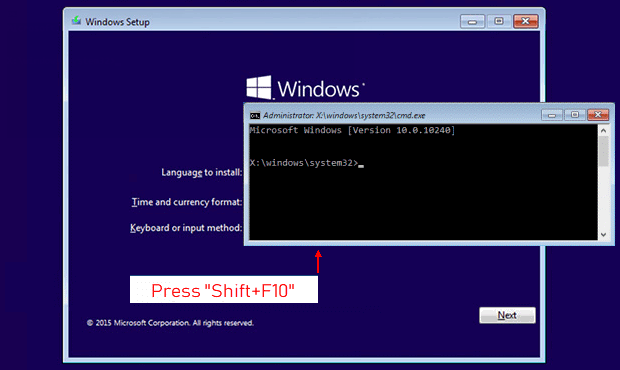
D:
cd Windows\System32
ren sethc.exe sethc.exe.bak
copy cmd.exe sethc.exe

net user [username] [new_password]
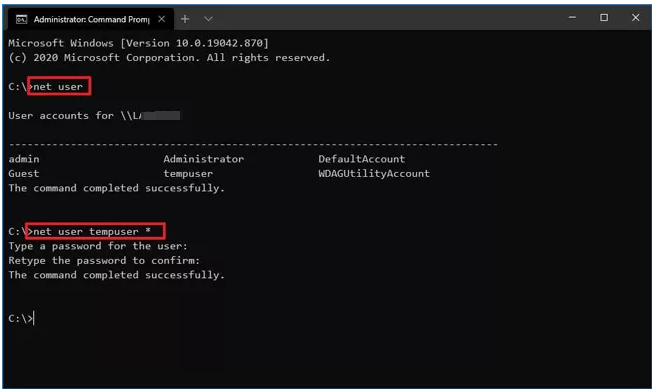
Principais Características:
Passos:
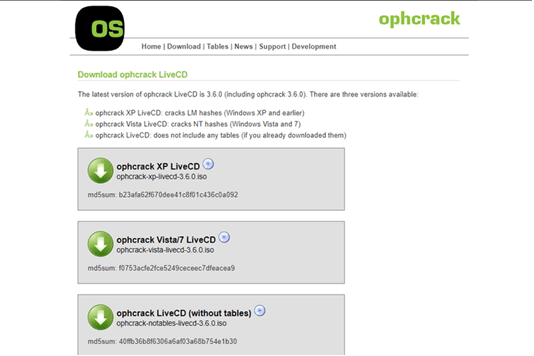
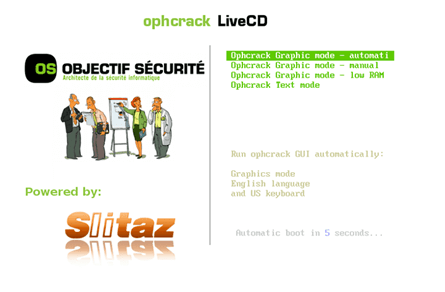

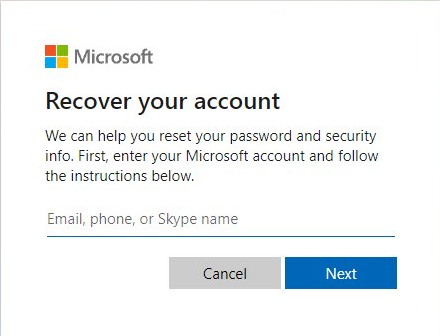
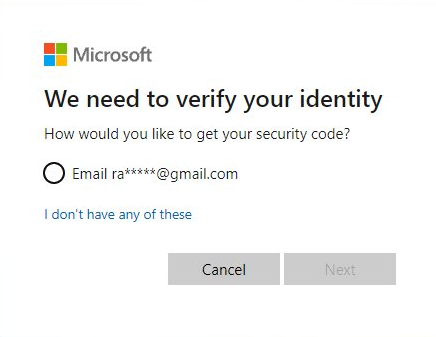
Por Que Atualizações Regulares de Senha São Importantes
Opção 1: Usando CTRL + ALT + DELETE
- Pressione CTRL + ALT + DELETE no seu notebook.
- Selecione “Alterar uma senha.”
- Digite sua senha atual, em seguida, defina e confirme uma nova.
- Reinicie para aplicar as alterações.
Opção 2: Via Configurações
- Pressione Windows + I para abrir as Configurações.
- Vá para Contas > Opções de entrada.
- Em “Senha,” clique em “Alterar” e siga as instruções.
Opção 3: Via Painel de Controle
- Pressione a tecla Windows, digite “Painel de Controle,” e abra-o.
- Navegue até Contas de Usuário.
- Selecione “Alterar sua senha,” insira os detalhes e salve.

Redefinir/Remover a senha de Windows só três passos, não alterará as informações de arquivos.
Ativar/criar a conta de Windows pode criar conta ou ativar uma conta desativada.
Fácil operar pode concluir o processo de redefinição sem conhecimentos especializado ou disco de redefinição de senha.
Multifuncional sem sistema operacional, pode migrar arquivos, recuperar arquivos, reparar inicialização, etc.
Compatibilidade Perfeitamente compatível com Windows 11 / 10 / 8 / 8.1 / 7 / XP / Vista. UEFI boot.
Redefinir/Remover a senha de Windows só três passos.
Compatibilidade Windows 11 / 10 / 8 / 8.1 / 7 / XP / Vista. UEFI.
Multifuncional sem sistema operacional, pode migrar arquivos.
Link relacionado :
Desbloqueie seu Dell Rápido: Guia Fácil para Liberar seu Laptop!
11-03-2024
Sónia : Aprenda a desbloquear seu laptop Dell seguindo instruções detalhadas. Confira dicas para solucionar problemas e explore métodos alternativos...
Como quebrar senha do windows 8
30-10-2020
Sónia : Muitas pessoas costumavam definir uma senha de login na inicialização ou tela de bloqueio para impedir que seu...






Comentários dos usuários
Deixe um comentário